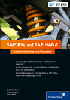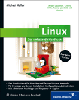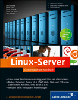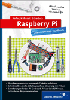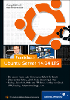A. Willemer
Wie werde ich UNIX-Guru
|  | | I ANWENDUNG |
Know-How für Unix/Linux-User: Einführung, Shell, Befehle, Hilfe, Arbeit mit Dateien, Editoren, Reguläre Ausdrücke, nützliche Tools, Hardware.
|
| II ADMINISTRATION |
Tools, Systemstart, Benutzer verwalten, Hardware konfigurieren, Software installieren, Datensicherung, Tuning, Kernel
|
| III NETZWERK |
Client/Server Systeme, TCP/IP, Routing, IPv6, Internet-Dienste, DHCP, Webserver, Firewalls
|
| IV DAS X-WINDOW SYSTEM |
Die grafische Oberfläche von UNIX einrichten und nutzen
|
| V PROGRAMMIERUNG VON SHELLSKRIPTEN |
Automatisieren von Tasks durch Shell-Skripte.
|
| VI PERL |
Interpreter, Syntax, Variablen, Steuerung, Funktionen, UNIX-Aufrufe, GUIs mit Tk
|
| VII PROGRAMMIERWERKZEUGE |
C-Compiler, Analyse-Tools, CVS, yacc, diff
|
| VIII UNIX-SYSTEMAUFRUFE |
UNIX-Befehle in eigenen Programmen nutzen
|
| IX LITERATUR |
Weiterführende Literatur zu UNIX und LINUX
|
| |
In diesem Abschnitt soll ein wenig experimentiert werden, um zu zeigen, wie
X startet.
Starten Sie dazu von der
Kommandozeile den X-Server durch den direkten Aufruf von xinit.
xinit ist ein Programm, das normalerweise durch startx
gestartet wird.
Bevor Sie dies tun, müssen Sie aber die Datei .xinitrc im
Heimatverzeichnis
umbenennen. Im Anschluss an das Experiment sollten Sie nicht vergessen, die
Datei zurück zu benennen.
cd
mv .xinitrc .xinitrc.orig
xinit
..
mv .xinitrc.orig xinitrc
Nach dem Aufruf von xinit wird der Bildschirm grau. Es erscheint ein
fettes, diagonales Kreuz als Cursor
und in der linken oberen Ecke befindet sich ein helles Rechteck, in dem sich
offensichtlich ein Shellprompt
befindet. Wenn Sie mit dem Mauszeiger in das helle Feld fahren, wird der
Cursor offensichtlich
aktiv. Es wird Sie vielleich überraschen, aber dieses helle Feld ist ein
Fenster. Es fehlt
ihm nur der Fensterrahmen, den normalerweise der Fenstermanager zur Verfügung
stellt. Den Fenstermanager können Sie an dieser Stelle von Hand aufrufen. Je
nachdem,
welcher Fenstermanager auf ihrem System installiert ist, starten Sie
mwm
(Motif, CDE)
oder kwm (KDE), sawfish (GNOME), fvwm (Linux), twm oder uwm (alter MIT Fenstermanager).
Danach sollte sich das Bild verändern. Vermutlich erscheinen Fensterrahmen
und nun ist es auch möglich, das helle Fenster zu verschieben. Sofern Sie
kein &
hinter den Aufruf des Fenstermanagers gesetzt haben, wird dieser durch ctrl-C
oder die Del-Taste wieder verschwinden. Sobald Sie sich aus dem Fenster
ausloggen,
wird auch xinit und damit der X-Server wieder enden.
| |
| Ihre Meinung? |
 |
|
|
 |
|
| Shopping |
 |
Versandkostenfrei bestellen in Deutschland, Österreich und der Schweiz
 Info Info
|
|
|
|
|
 |
|
|



 Ihre Meinung
Ihre Meinung